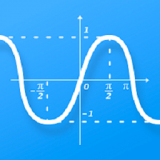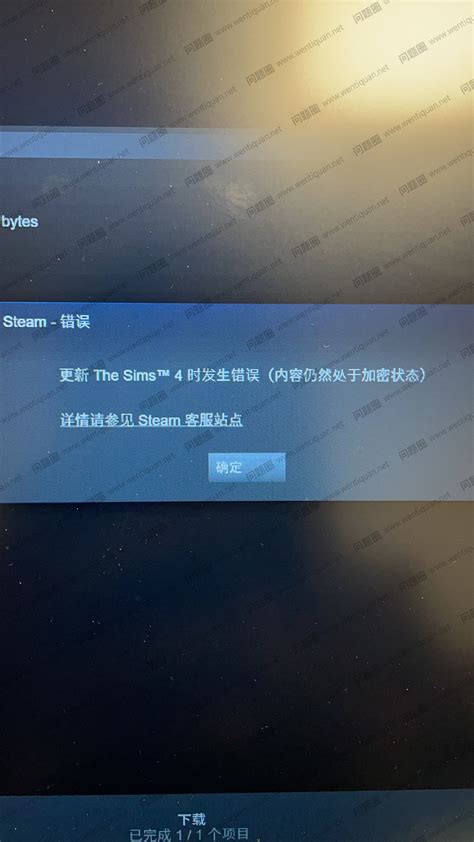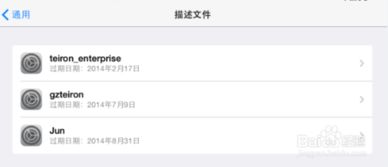解决剑灵安装失败的问题及步骤
在探讨“为什么剑灵安装不了”这一困扰许多游戏爱好者的难题时,我们首先要明确,安装失败可能由多种因素造成,包括但不限于系统兼容性、下载文件损坏、安全软件干扰、硬盘空间不足等。下面,我们将逐一分析这些可能的原因,并提供相应的解决方案,帮助大家顺利安装并享受《剑灵》这款精美的MMORPG游戏。

一、检查系统兼容性
问题概述:

《剑灵》作为一款对硬件配置有一定要求的游戏,首先需要确保你的电脑系统满足其最低或推荐配置要求。如果系统过旧或不支持,安装过程可能会受阻。
解决方案:
1. 查看游戏官网:访问《剑灵》官方网站,查阅最新的系统要求,包括操作系统版本、处理器、内存、显卡等。
2. 升级系统或硬件:如果发现当前系统或硬件不满足要求,考虑进行系统升级或更换硬件。
3. 使用兼容模式:如果升级不现实,可以尝试在兼容模式下运行安装程序(对于Windows系统,右键点击安装程序选择“属性”,在“兼容性”标签页中设置)。
二、验证下载文件完整性
问题概述:
下载过程中若遇到网络波动、磁盘错误等问题,可能导致安装文件损坏,从而无法正确安装。
解决方案:
1. 重新下载:使用官方提供的下载链接或下载器重新下载游戏安装包,确保下载过程中网络稳定。
2. 校验MD5/SHA1:部分下载页面会提供安装包的MD5或SHA1校验码,下载完成后可使用专业工具进行校验,确保文件未被篡改或损坏。
3. 使用下载管理软件:使用支持断点续传和错误检查的下载管理软件,如迅雷、IDM等,以提高下载成功率。
三、关闭安全软件干扰
问题概述:
部分安全软件(如杀毒软件、防火墙)可能会将游戏安装程序或其部分组件误判为恶意软件,从而阻止其正常运行。
解决方案:
1. 临时禁用安全软件:在安装《剑灵》前,暂时关闭或卸载杀毒软件及防火墙,待安装完成后再重新启用。
2. 添加信任列表:将游戏安装程序及其相关文件添加到安全软件的信任列表或白名单中。
3. 检查安全软件日志:查看安全软件的日志,确认是否有相关拦截记录,并根据提示进行调整。
四、确保足够的硬盘空间
问题概述:
《剑灵》作为一款大型游戏,安装时需要占用大量硬盘空间。如果硬盘剩余空间不足,安装过程将无法继续。
解决方案:
1. 清理磁盘空间:删除不必要的文件、卸载不常用的软件或转移文件到其他存储设备,以释放足够的硬盘空间。
2. 检查安装路径:确保选择的安装路径有足够的剩余空间,并尽量避免安装在系统盘(如C盘)上,以减少对系统性能的影响。
五、检查注册表或系统文件
问题概述:
系统注册表损坏或系统文件缺失也可能导致游戏安装失败。
解决方案:
1. 运行系统文件检查器(SFC):对于Windows系统,可以通过命令提示符运行`sfc /scannow`命令来检查和修复系统文件。
2. 清理注册表:使用专业的注册表清理工具(如CCleaner)来清理无用的注册表项,但请注意,错误地修改注册表可能导致系统不稳定,因此请谨慎操作。
3. 重置Windows:如果以上方法均无效,且问题持续存在,考虑重置Windows系统至初始状态(注意备份重要数据)。
六、查看官方论坛和社区
问题概述:
除了上述常见原因外,还可能存在一些未知的、特定于某些版本或配置的问题。
解决方案:
1. 访问官方论坛:前往《剑灵》的官方论坛或社区,搜索是否有其他玩家遇到并解决了类似问题。
2. 联系客服:如果问题仍未解决,可以通过官方渠道联系客服寻求帮助。
结语
安装《剑灵》时遇到困难确实令人沮丧,但通过上述方法逐一排查并解决问题,你很有机会成功安装并开启你的游戏之旅。记住,耐心和细心是解决问题的关键。希望这篇文章能帮助到你,祝你在《剑灵》的世界里畅游无阻!
-
 如何解决安装/删除5233主题问题及安装失败的情况?资讯攻略11-09
如何解决安装/删除5233主题问题及安装失败的情况?资讯攻略11-09 -
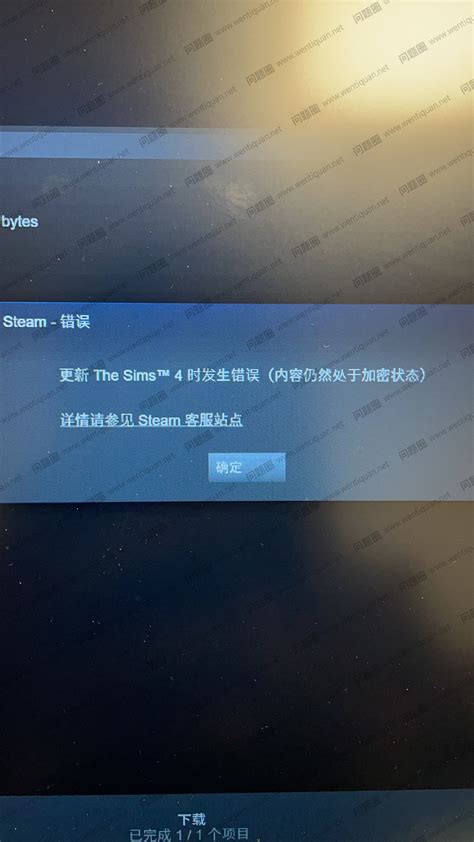 破解模拟人生3安装难关:为何失败及解决秘籍资讯攻略12-01
破解模拟人生3安装难关:为何失败及解决秘籍资讯攻略12-01 -
 解决QQ飞车安装失败问题的有效方法资讯攻略10-28
解决QQ飞车安装失败问题的有效方法资讯攻略10-28 -
 遇到QQ飞车加载游戏模块失败的问题,该如何解决?资讯攻略10-24
遇到QQ飞车加载游戏模块失败的问题,该如何解决?资讯攻略10-24 -
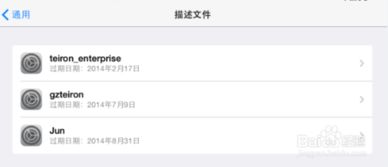 轻松解决PP助手修复闪退及激活失败问题资讯攻略11-13
轻松解决PP助手修复闪退及激活失败问题资讯攻略11-13 -
 为什么更换QQ头像总是失败?常见原因及解决方法资讯攻略10-26
为什么更换QQ头像总是失败?常见原因及解决方法资讯攻略10-26